Comment installer Kodi sur Fire TV Stick
Publié: 2022-01-15Kodi est un excellent moyen de profiter du contenu multimédia sur vos différents appareils. Si vous utilisez un Amazon Fire TV Stick, vous pouvez installer Kodi sur votre Stick et accéder à de nombreux films et musiques sur votre téléviseur connecté à Stick.
Malheureusement, Kodi n'est pas disponible sur l'Amazon Appstore officiel, ce qui signifie que vous devez utiliser l'une des solutions de contournement pour que l'application soit opérationnelle sur votre Stick.
Heureusement, il existe plusieurs façons d'installer Kodi sur un Fire TV Stick, et nous vous montrerons ces méthodes.

Installez Kodi sur Fire TV Stick en utilisant le stick lui-même
Une façon d'installer Kodi sur un Fire TV Stick consiste à utiliser un gestionnaire de téléchargement sur le Stick pour télécharger et installer Kodi. Dans cette méthode, vous activez le chargement latéral sur votre Stick, téléchargez l'application Downloader , puis utilisez Downloader pour installer Kodi.
Activer le chargement latéral sur Fire TV Stick
Amazon Fire TV Stick ne vous permet pas d'installer des applications en dehors de l'Appstore officiel par défaut. Cependant, vous pouvez activer une option sur votre Stick pour activer le chargement latéral.
- Dirigez-vous vers Paramètres > My Fire TV > Options de développement sur votre Fire TV Stick.
- Activez l'option qui dit Applications de sources inconnues .
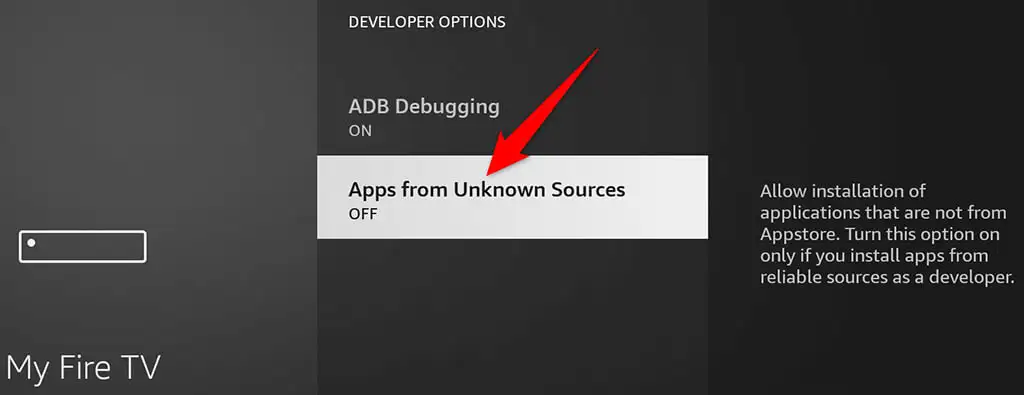
- Sélectionnez Activer dans l'invite qui s'affiche pour activer l'option.
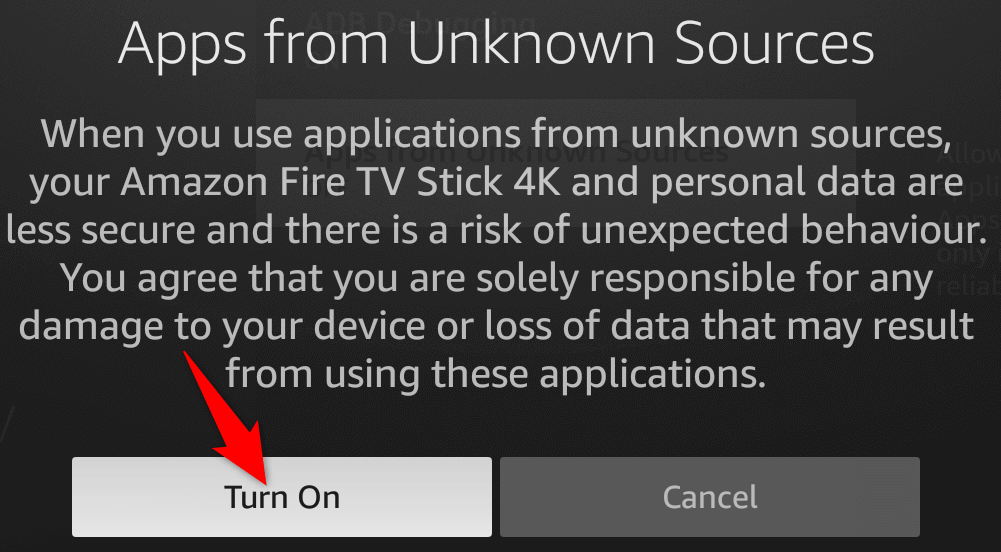
Obtenez l'application de téléchargement
Vous aurez besoin de l'application Downloader pour télécharger le fichier APK de Kodi sur votre Fire TV Stick, que vous installerez ensuite sur le Stick. Downloader est une application gratuite que vous pouvez télécharger depuis l'Amazon Appstore.
- Ouvrez l' Amazon Appstore sur votre Fire TV Stick.
- Accédez à Toutes les catégories > Utilitaires sur l'Appstore.
- Sélectionnez Downloader dans la liste des applications sur votre écran.
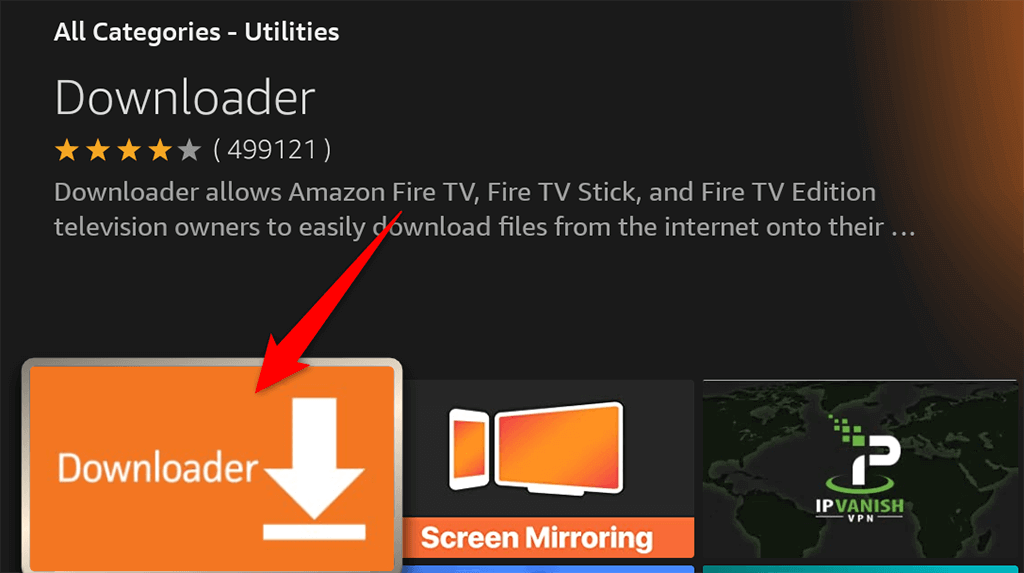
- Choisissez Obtenir pour télécharger et installer l'application gratuite Downloader sur votre Fire TV Stick.
Installez l'application Kodi pour Fire TV Stick
Utilisons maintenant Downloader pour télécharger Kodi, puis installons cette application sur votre Fire TV Stick.
- Lancez l'application Downloader sur votre Fire TV Stick.
- Sélectionnez le champ Entrez une URL ou un terme de recherche et saisissez l'URL suivante : kodi.tv/download . Ensuite, sélectionnez le bouton Aller .
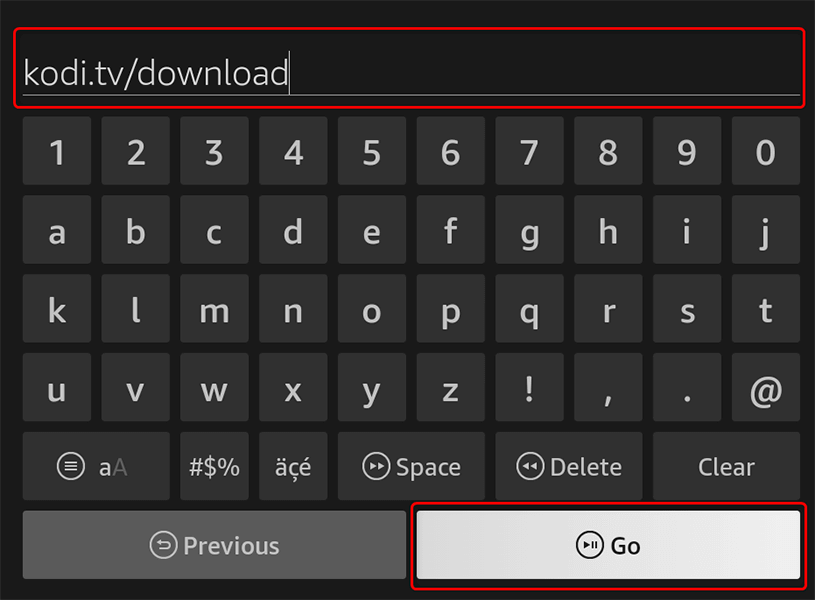
- Choisissez Android sur le site de Kodi qui s'ouvre. Ensuite, sélectionnez la version ARMV7A (32BIT) de l'application Kodi. Downloader commencera à télécharger l'application Kodi.
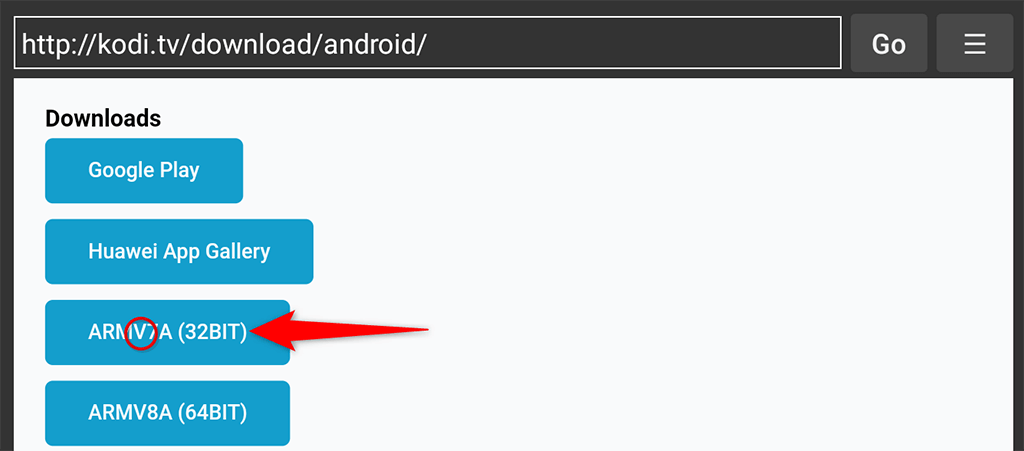
- Sélectionnez Installer lorsque l'application est téléchargée, puis choisissez Installer .
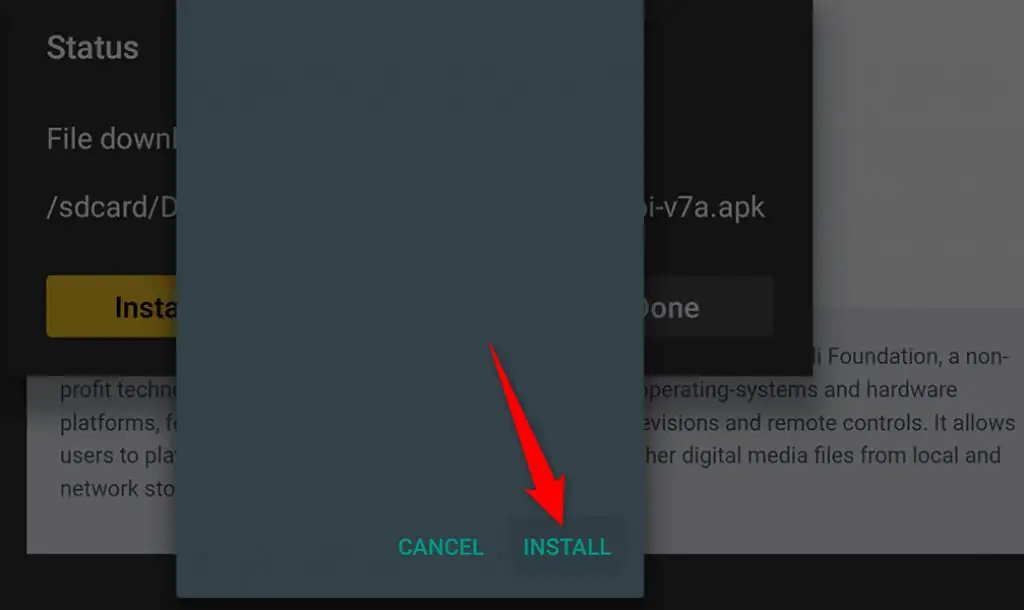
- Kodi est maintenant installé. Pour lancer l'application nouvellement installée, sélectionnez Ouvrir sur votre écran.
Plus tard, vous pourrez accéder à Kodi à partir de la bibliothèque d'applications de votre Stick.
Installer Kodi sur Fire TV Stick à l'aide d'un téléphone Android
Une autre façon d'obtenir Kodi sur un Fire TV Stick consiste à utiliser un téléphone Android. Dans cette méthode, vous téléchargez Kodi sur votre téléphone, puis utilisez une application gratuite pour pousser Kodi sur votre Stick.
Cette procédure se déroule via votre connexion Wi-Fi, vous n'avez donc pas besoin de câbles.
Trouver l'adresse IP de Fire TV Stick
Vous aurez besoin de l'adresse IP de votre Fire TV Stick pour établir une connexion avec votre Stick depuis votre téléphone Android. Voici comment trouver cette adresse IP :
- Allez dans Paramètres > My Fire TV > À propos > Réseau sur votre Fire TV Stick.
- Vous verrez l'adresse IP de votre Fire TV Stick sous l'en-tête Adresse IP à droite de votre écran. Notez cette adresse IP car vous en aurez besoin dans les sections ci-dessous.
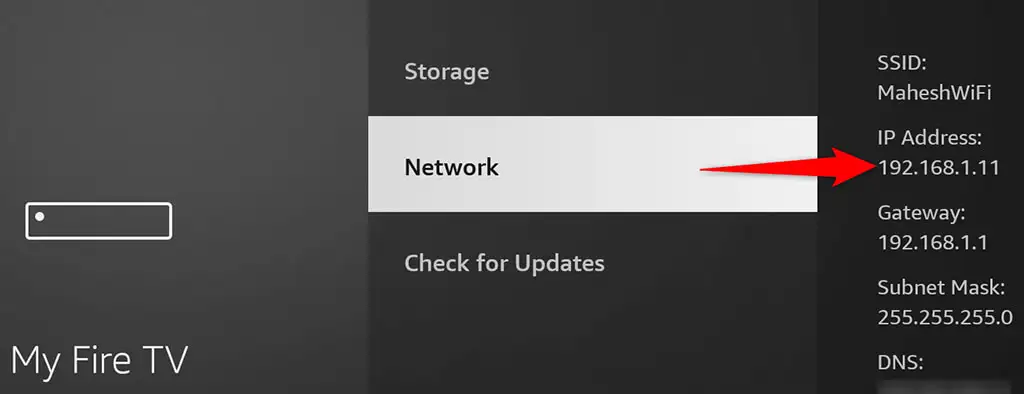
Télécharger Kodi sur Android
Il est temps de télécharger l'application Kodi sur votre téléphone Android. Vous n'avez pas besoin d'installer l'application sur votre téléphone pour ajouter l'application à votre Stick.
- Ouvrez un navigateur Web sur votre téléphone Android et rendez-vous sur la page de téléchargement de Kodi.
- Sélectionnez Android puis ARMV7A (32BIT) pour télécharger Kodi sur votre téléphone.
- Enregistrez le fichier APK Kodi dans un dossier de votre téléphone. Vous n'êtes pas obligé d'ouvrir ce fichier téléchargé.
Poussez Kodi vers Fire TV Stick
À l'aide d'une application gratuite appelée Apps2Fire, vous allez maintenant transférer le fichier APK de Kodi de votre téléphone vers votre Fire TV Stick.

- Ouvrez le Google Play Store sur votre téléphone Android et recherchez Apps2Fire .
- Téléchargez et installez l'application gratuite Apps2Fire sur votre téléphone. Ensuite, lancez l'application.
- Accédez à l'onglet Configuration de l'application, saisissez l'adresse IP de votre Fire TV Stick et appuyez sur Enregistrer . Cela connectera l'application à votre Fire TV Stick.
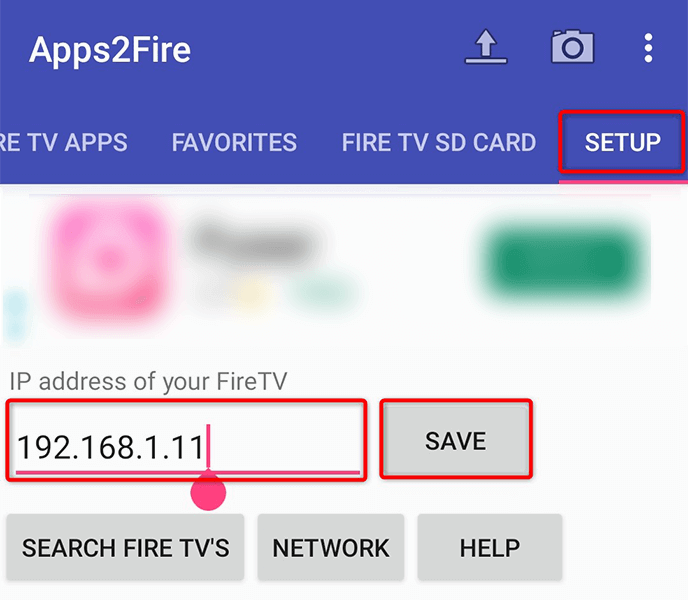
- Appuyez sur l'icône de flèche vers le haut dans le coin supérieur droit de l'application.
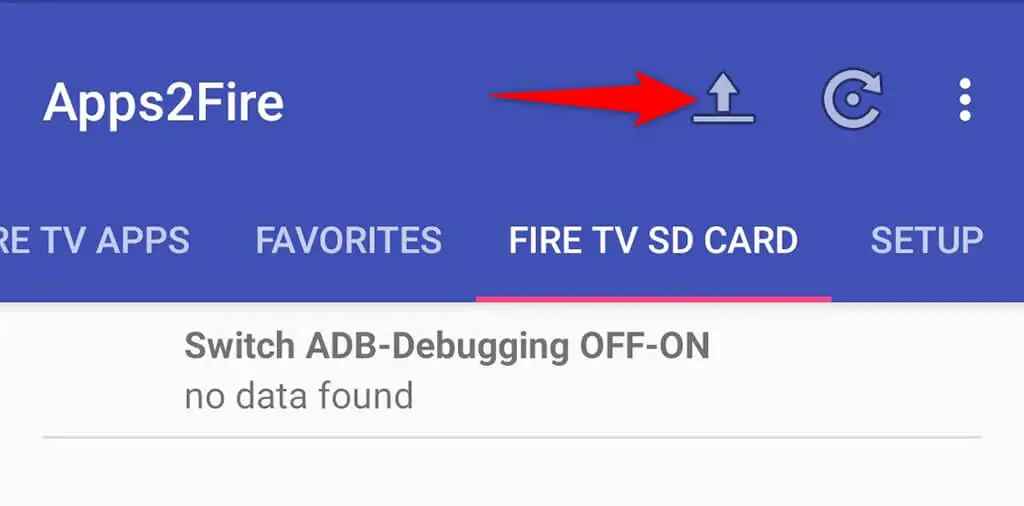
- Accédez au dossier dans lequel vous avez téléchargé le fichier APK Kodi et sélectionnez ce fichier.
- App2Fire installera Kodi sur votre Fire TV Stick.
Installer Kodi sur Fire TV Stick à l'aide d'un ordinateur
Pour utiliser votre ordinateur Windows, Mac ou Linux pour installer Kodi sur votre Fire TV Stick, vous devez d'abord télécharger ADB sur votre ordinateur. Vous utiliserez ensuite une commande ADB pour installer Kodi sur votre Stick.
Encore une fois, cette méthode utilise votre réseau Wi-Fi, vous n'avez donc pas besoin de câbles.
Activer le débogage USB sur Fire TV Stick
Pour permettre à ADB de fonctionner avec votre Fire TV Stick, vous devrez activer le débogage ADB sur votre Stick, comme suit.
- Accédez à Paramètres > My Fire TV > Options de développement sur votre Fire TV Stick.
- Activez l'option qui dit Débogage ADB .
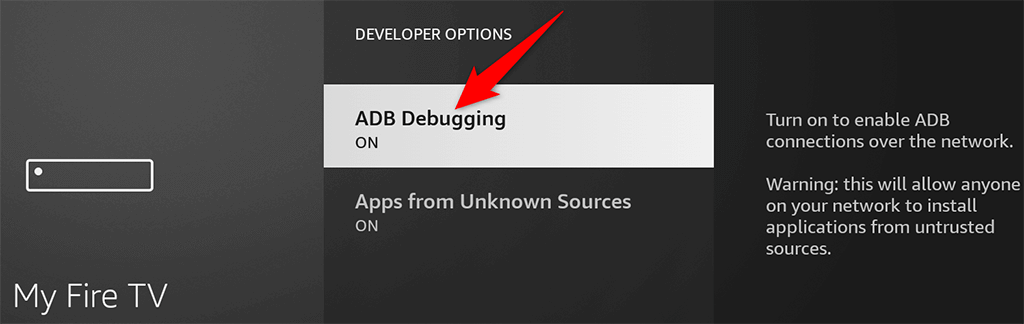
- Revenez d'un écran, sélectionnez À propos > Réseau et notez l'adresse IP à droite de votre écran.
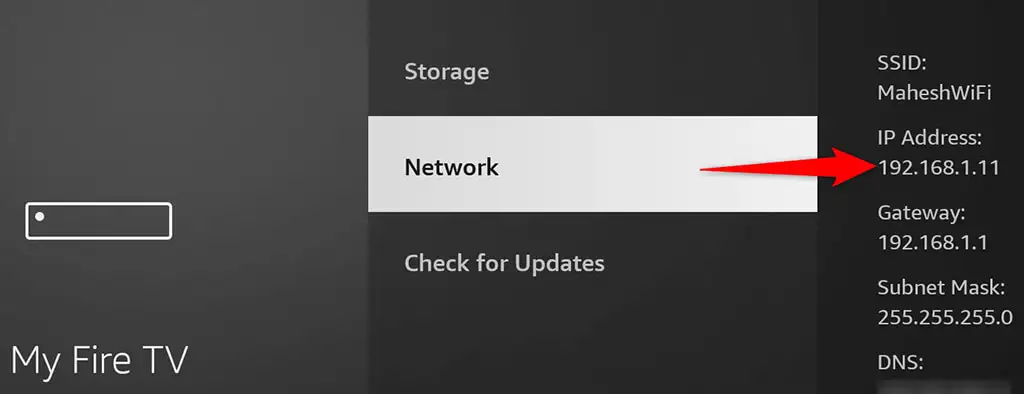
Télécharger ADB et Kodi sur ordinateur
Ensuite, téléchargez ADB et Kodi sur votre ordinateur. Vous pouvez effectuer ces étapes sur des ordinateurs Windows, Mac et Linux. Nous utiliserons Windows pour la démonstration.
- Ouvrez le site de téléchargement ADB et téléchargez la boîte à outils sur votre ordinateur. Ensuite, extrayez le contenu de l'archive téléchargée dans un dossier sur votre ordinateur.
- Lancez le site Kodi et choisissez Android > ARMV7A (32BIT) pour télécharger l'APK de Kodi sur votre ordinateur. Déplacez ce fichier APK dans le dossier ADB.
- Ouvrez le dossier ADB, faites un clic droit n'importe où vide et choisissez Ouvrir dans Windows Terminal .
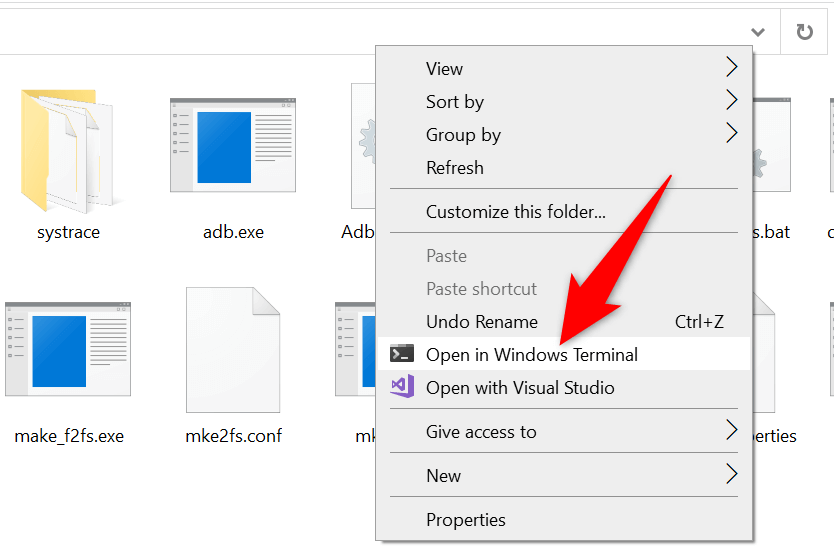
- Tapez la commande suivante dans l'onglet Invite de commandes du terminal Windows et appuyez sur Entrée : adb connect IP . Remplacez IP dans cette commande par l'adresse IP réelle de votre Fire TV Stick.
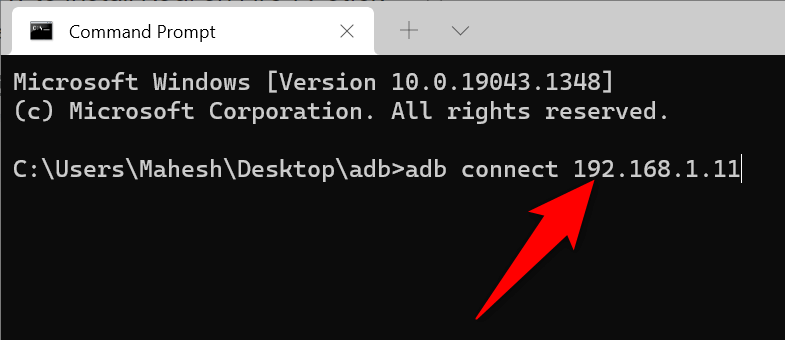
- Votre ordinateur est maintenant connecté à votre Fire TV Stick. Installez l'application Kodi en exécutant la commande suivante : adb install Kodi.apk . Remplacez Kodi.apk par le nom réel de l'application Kodi que vous avez téléchargée.
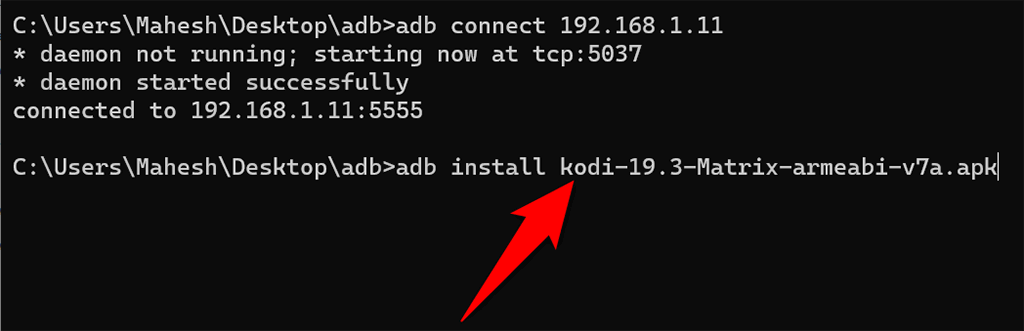
- ADB installera Kodi sur votre Fire TV Stick.
Désinstaller Kodi sur Fire TV Stick
Si vous avez passé de bons moments avec Kodi et que vous n'avez plus besoin de l'application sur votre Fire TV Stick, voici comment désinstaller l'application :
- Maintenez enfoncé le bouton Accueil de votre télécommande Fire TV Stick.
- Sélectionnez Applications pour afficher votre bibliothèque d'applications.
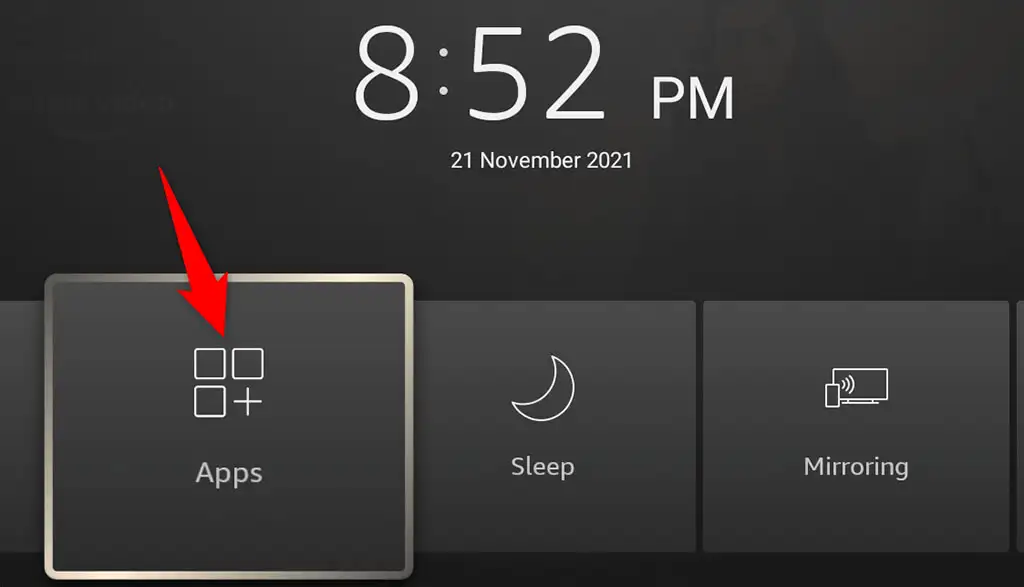
- Mettez Kodi en surbrillance dans la liste et appuyez sur le bouton Menu de votre télécommande Fire TV Stick. C'est le bouton avec trois lignes horizontales dessus
- Sélectionnez Désinstaller dans le menu qui s'ouvre.
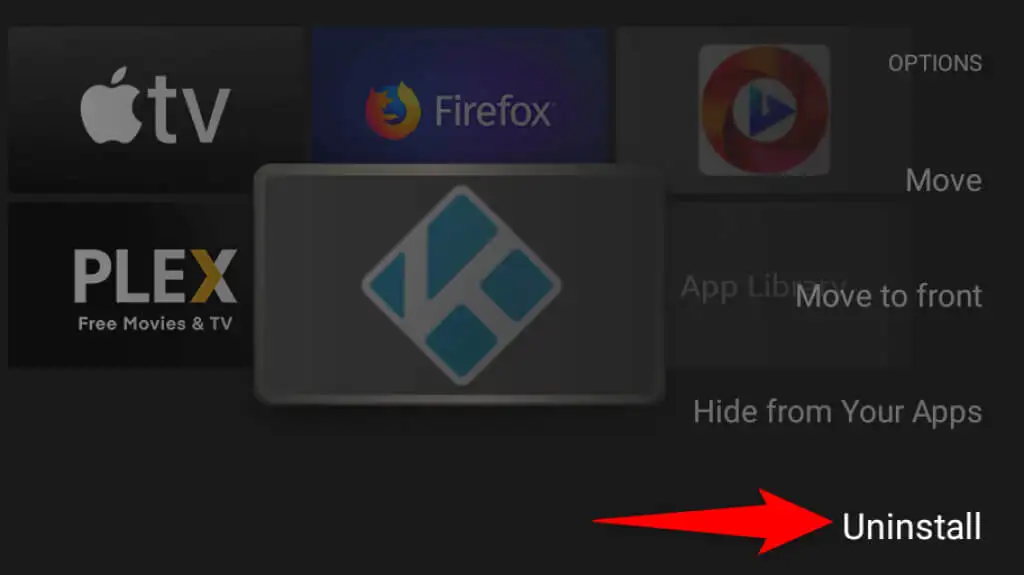
- Choisissez Désinstaller dans l'invite qui s'affiche.
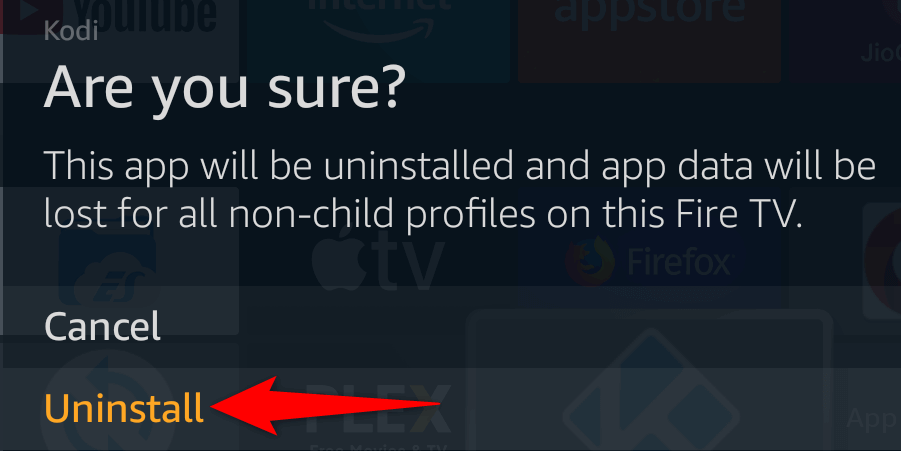
Kodi est maintenant désinstallé sur votre Fire TV Stick.
Différentes façons d'obtenir Kodi sur une clé Fire TV
Kodi n'est pas disponible sur l'Amazon Appstore officiel, mais cela ne devrait pas vous empêcher d'utiliser cette application incroyable sur votre appareil. En utilisant l'une des méthodes décrites ci-dessus, vous pouvez rapidement et facilement charger l'application Kodi sur votre Stick et commencer votre voyage de divertissement. Profitez!
